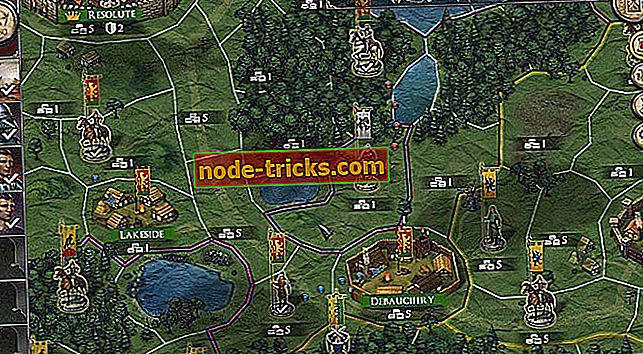Cum se reinstalează League of Legends
League of Legends este probabil cel mai popular joc online multiplayer de astăzi, cu peste 100 de milioane de jucători lunar. Cu jocul imersiv și grafica vie, acest MOBA a schimbat modul în care ne confruntăm cu jocurile PvP.
Cu toate acestea, nu a existat niciodată un software complex fără probleme tehnice. Acesta este și cazul Ligii Legendelor. Majoritatea problemelor raportate au un set specific de soluții și soluții. Unele dintre ele sunt răspândite în timp ce alții mai puțin. Cu toate acestea, există o ultimă soluție pentru fiecare problemă tehnică și se numește reinstalare. Am pregătit o prezentare pentru dvs. cu o explicație pas-cu-pas a procesului de reinstalare.
Reinstalați Liga Legendelor
- Reinstalați League of Legends utilizând instrumentul de reparare Hextech
- Reinstalați Liga Legendelor cu modă veche
1.Reinstalați Liga Legendelor folosind Hextech Repair Tool

Dezvoltatorul League of Legends, Riot Games, a lansat o soluție software interesantă pentru a rezolva problemele tehnice comune legate de joc. Se numește Hextech Repair Tool și principalele sale caracteristici sunt:
- Reinstalare sau repatriere ușoară
- Administrare firewall
- Restaurează sănătatea turlelor din apropiere.
- Afișați problemele cunoscute din regiunea dvs.
Instrumentul de reparare Hextech poate efectua o reinstalare "curată" a clientului dvs. în câțiva pași simpli. Puteți descărca aici.
2.Reinstalați Liga Legendelor cu modă veche

Dacă preferați să efectuați singur procesul de reinstalare, va trebui mai întâi să dezinstalați clientul. În acest fel procesul va fi mai lung, dar aprofundat. Pentru a face acest lucru, urmați acești pași:
- Deschideți Start .
- De aici, deschideți panoul de control .
- Faceți clic pe Programe și caracteristici
- Selectați League of Legends din listă.
- Selectați Dezinstalare / Eliminare .
- Urmați instrucțiunile până la terminarea procesului.
- Navigați la directorul în care a fost instalată League of Legends (unitatea C: implicit).
- Ștergeți fișierele de instalare vechi pe care le-ați folosit pentru a instala jocul.
- Reporniți PC-ul.
De asemenea, au fost raportate cazuri de probleme de registru care afectează instalările proaspete. Sfatul nostru este de a folosi un fel de registru curat și a scăpa de intrările de registry inutile legate de LoL.
După ce ați terminat întregul proces de dezinstalare, următorul pas este descărcarea și instalarea clientului jocului. Puteți face acest lucru urmând acești pași:
- Descărcați cea mai recentă versiune a League of Legends, aici.
- Rulați LeagueofLegends.exe pentru a descărca versiuni actualizate ale fișierelor de instalare. Fișierele de instalare vor fi plasate într-un nou folder al Ligii Legendelor de pe desktop în mod implicit.
- După ce configurarea finalizează descărcarea, procesul de instalare va începe automat. Dacă este posibil, instalez League of Legends la drive-ul C: \ implicit . Deși aveți posibilitatea să o modificați în instalarea personalizată.
- Când procesul de instalare se termină, lansatorul jocului se va deschide automat.
- Dacă trebuie să deschideți manual jocul, faceți dublu clic pe comanda rapidă League of Legends sau executând lol.launcher.exe în directorul în care ați instalat League of Legends.
Aceasta a fost misiunea noastră pentru procesul de reinstalare. Sperăm că ați reușit să reinstalați jocul și să începeți de la zero. Rețineți că acesta este doar un client de joc, astfel încât nici una din statisticile dvs. în joc nu este afectată în nici un fel.